Jak zálohovat a obnovovat profily Firefoxu s FEBE
Obnovení obsahu vašeho počítače po selhání hardwaru může být noční můrou, zvláště když nemáte dobrý zálohovací systém, ale vy může to udělat mnohem jednodušší správným zálohováním profilu Firefoxu.
Pro provedení této úlohy použijeme FEBE, doplněk Firefoxu pro zálohování konfigurací prohlížeče Firefox. Má spoustu možností zálohování, od plného profilu až po selektivní zálohu, která umožňuje vybrat mezi rozšířeními, záložkami, soubory cookie, historií atd. Dokáže dokonce i pravidelně zálohovat Firefox.
Použití FEBE pro zálohování Firefoxu
Jednou Funguje v nabídce Nástroje -> Febe

Můžeme přizpůsobit konfiguraci, kterou FEBE zálohuje z nabídky Možnosti febe.

Stiskněte ikonu i pro zobrazení informací o různých možnostech v FEBE

Záložka 'Schedule' nám umožňuje konfigurovat FEBE, abychom pravidelně zálohovali konfiguraci Firefoxu.
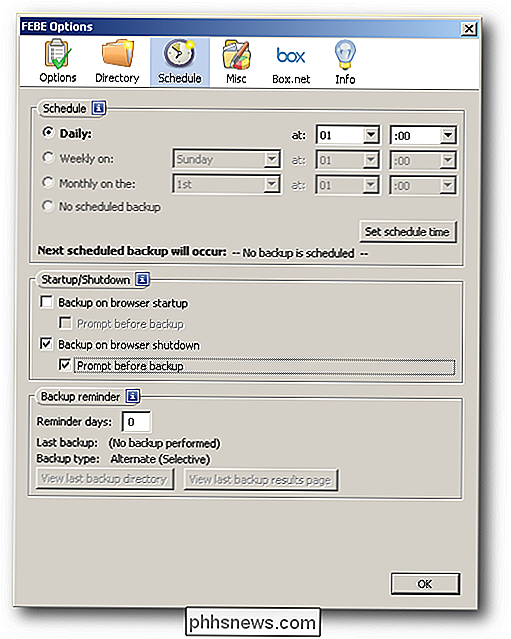
Doporučujeme používat externí média, jako je externí pevný disk nebo online zálohovat nástroj pro zálohování jejich konfigurace Firefoxu. Tímto způsobem můžete snadno obnovit konfiguraci prohlížeče Firefox v případě selhání hardwaru počítače.
FEBE vybírá Box.net jako výchozí nástroj pro zálohování online, ale je pravděpodobné, že použijete něco jiného, jako je složka Dropbox
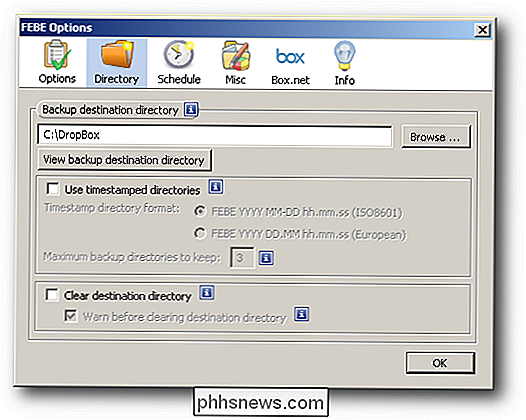
. Backup
Proveďte zálohu výběrem příkazu Tools -> FEBE -> Perform Back Up
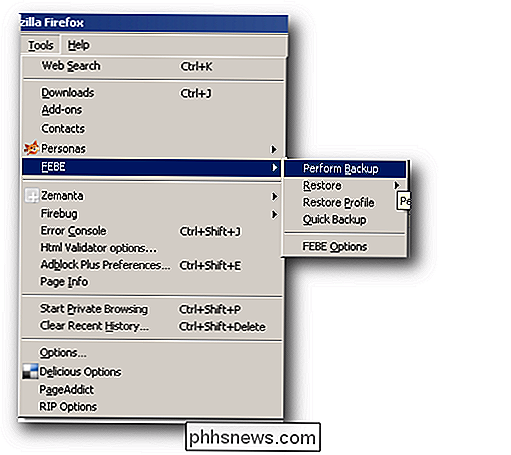
Pokud je záloha úspěšná, zobrazí se zpráva FEBE

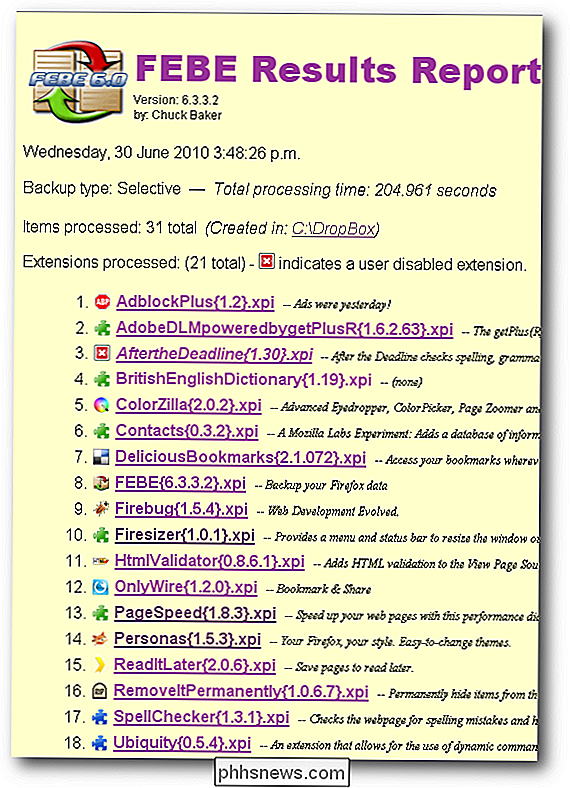
Obnovení Firefoxu
FEBE ukládá naše rozšíření jako soubory .xpi a náš profil Firefoxu jako soubor .fbu. Klikněte na Nástroje -> FEBE -> Obnovit.
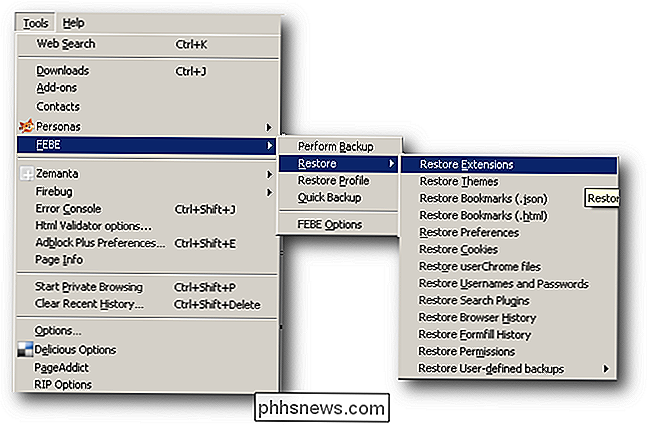
Můžeme obnovit naše rozšíření výběrem jednoho nebo více souborů * .xpi v našich zálohovaných složkách.
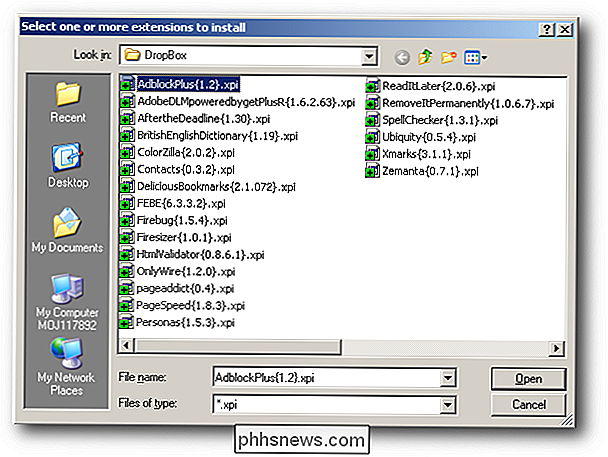
Nebo vyberte soubor * .fbu pro obnovení našeho profilu Firefoxu.
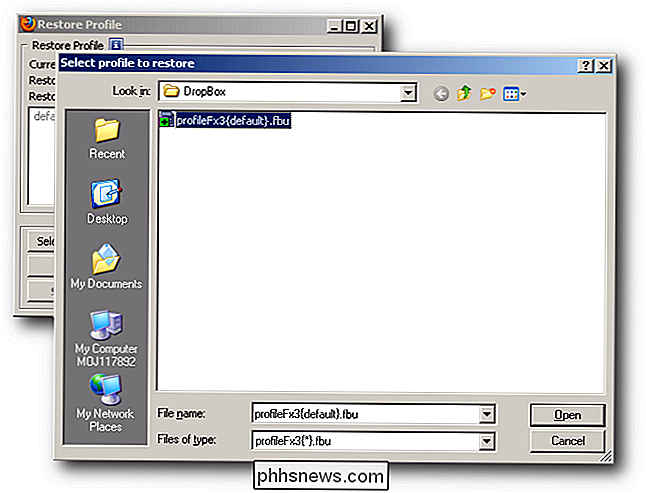
Stáhnout FEBE z Mozilla Add-ons

Jak změnit váš Minecraft World s zdrojovými balíčky
Někteří lidé milují 8-bitový vzhled Minecraftu, zatímco jiní nemohou uvěřit, že by hra vypadala takhle dnes. Ať už chcete, aby Minecraft vypadal chudřeji, plynuleji, nebo někde mezi balíčky zdrojů, usnadněte to na počítačích, kapsách a konzolách Minecraft. Pro ty z vás s trochou zkušeností s videohrami Váš pás, jste pravděpodobně dobře obeznámeni s konceptem "skin packs", "texture packs" a "resource packs", jak to bylo známo v průběhu let a v různých žánrech videohry.

5 bezplatných služeb OCR online otestovaných a revidovaných
Máte dokument PDF nebo obrázek, který chcete převést na text? V poslední době mi někdo poslal dokument, který jsem potřeboval upravit a poslat zpět s opravami. Osoba nemohla najít digitální kopii, takže jsem měl za úkol dostat celý text do digitálního formátu.Neexistoval žádný způsob, jak jsem strávil hodiny psát vše zpět, tak jsem skončil s pěkný vysoce kvalitní obraz dokumentu a pak spálil cestu přes spoustu on-line služby OCR vidět, který by mi dát nejlepší Výsledek.V tomto článku projdu pár oblíbených strá



